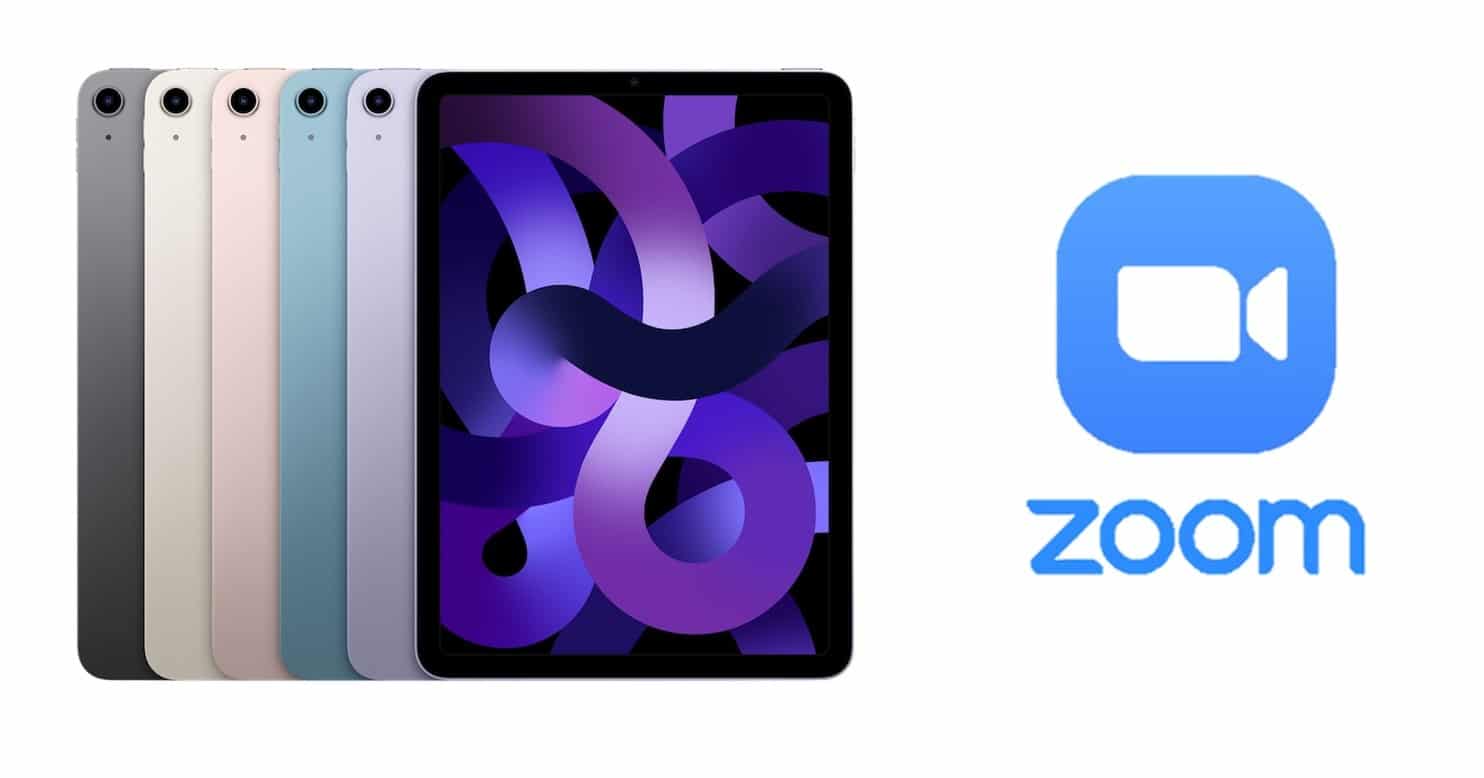
通过 Zoom,可以从任何 iPad 共享屏幕,同样适用于 iPhone 手机。 反过来,Mac 和 PC 实现了无线共享。 请记住,您需要 Screen Mirroring 工具才能将缩放屏幕投射到 iPad,您也可以通过数据线来完成。
成功投射 iPad 缩放屏幕需要什么
在开始本节之前,请记住使用 Screen Mirroring 的过程与使用辅助电缆的过程不同。 满足要求是在 iPad 上成功享受缩放屏幕的一步:
屏幕镜像要求
- 作为 Windows 的 Zoom 客户端,规格为 3.5.27094.0918。 如果你有更高的版本,那就更好了。
- 作为 Mac 的 Zoom 客户端,版本为 3.5.27094.0918。 如果你有更高的配置,那么使用 iPad 缩放屏幕全面启动会更方便。
- 将计算机与具有相同网络的 iPad 同步以促进该过程。
- 下载并安装所有必要的插件。
- 他声称拥有最新款的 iPad 之一,其中 iO 属于最新一代。 对于那些对手机感兴趣的人,从 iPhone 4 开始就可以遵守这个前提。 第四代及以上的 iPad mini 也是如此。
- 所有相关的网络防火墙,以更好地与 AirPlay 连接。
如果您没有此工具,请不要担心,因为它可以在 AirPlay 的帮助下进行首次设置,无一例外地严格按照这些要求进行设置。
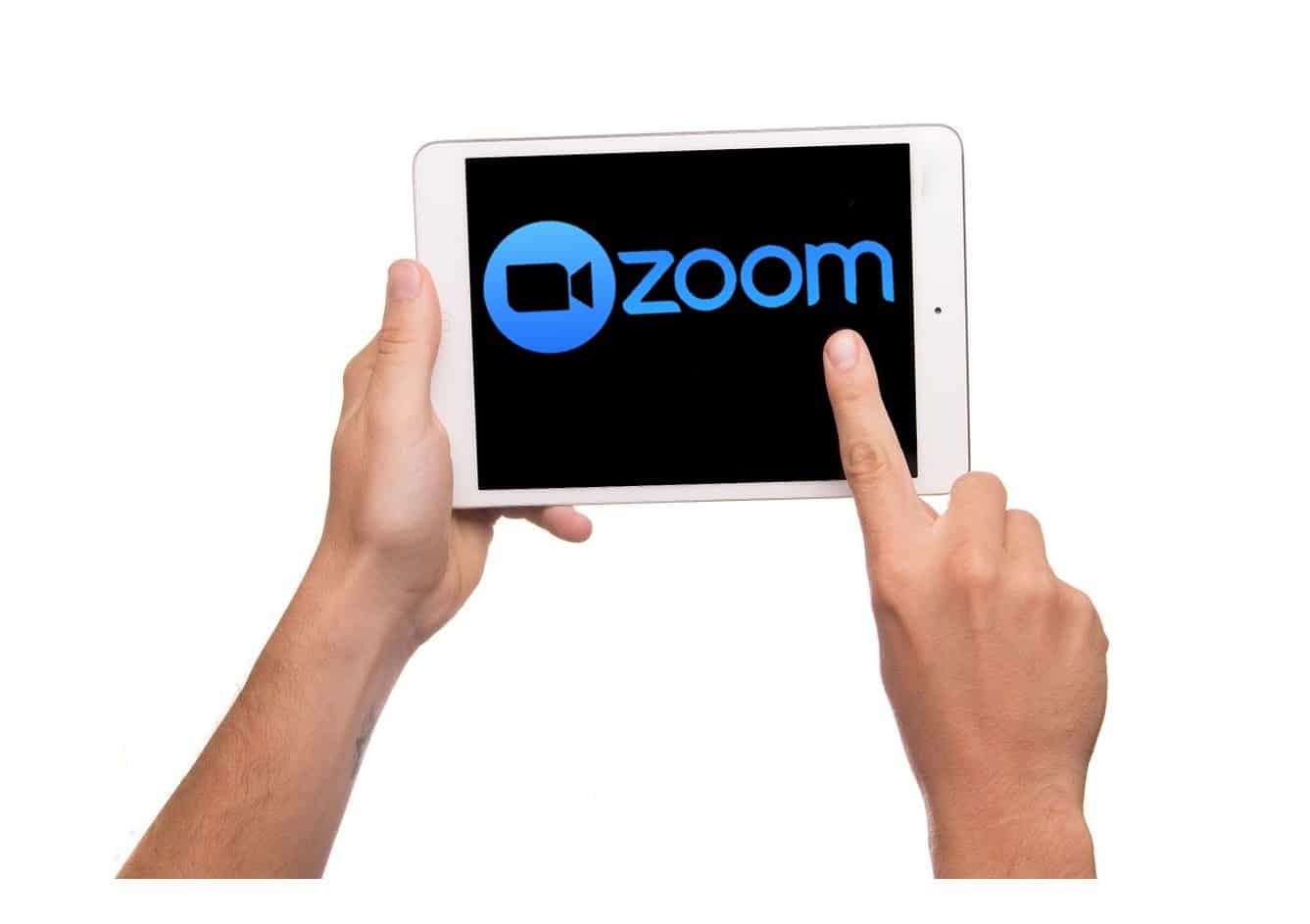
电缆使用要求
这是许多用户的首选方法,您可以考虑了解实现它需要考虑的准则。
- Mac OS 10.10,尽管更高版本对该过程的响应速度更快或更友好。
- 适用于 Mac OS 4.0 的 Zoom 客户端在使用过程中具有更高的可靠性。
- 任何使用 8.0 或更高版本操作系统的 iPhone 或 iPad 以获得最佳用户体验。
- 最后也是最重要的是,闪电适配器电缆
屏幕镜像程序
考虑下面的每一个注意事项,使一步一步没有错误。 借助一些屏幕截图,您可以了解该工具的界面。 它们是非常基本的准则,只要您遵守这封信:
- 选择选项“屏幕分享” 在缩放栏中,一旦您的工具可以运行且没有兼容性错误。
- 选择要共享缩放屏幕的设备,在本例中为您的 iPad。
- 检查选项“分享声音” 如果您还希望共享 iPad 中的音频。
- 系统可能会要求您安装插件,在这种情况下,您只需按照系统说明进行操作即可。
- 话虽如此,现在请注意 iPad 的控制中心,注意 Screen Mirroring 要么是一个可选择的菜单,要么是另一个应用程序。 它通常位于下部区域,靠近用于调节音量和亮度的控件。
- 从控制中心,选择 复制画面。
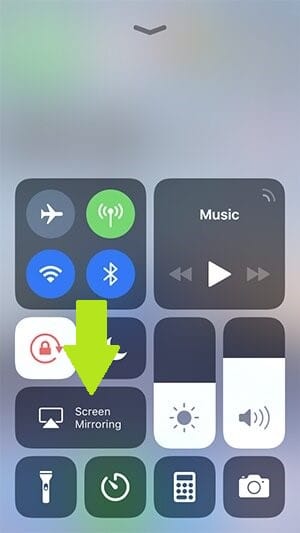
- 点击已安装的应用程序。
- 然后打开一个菜单,其中出现 缩放 + 计算机名称。
- 最后,您将已经成为会议的一部分。
逐步进行有线连接
如果出于某种原因您在使用 Screen Mirroring 时遇到困难,或者只是更喜欢通过电缆进行操作,那么实施这个替代方案,这对许多人来说更容易。 当然,考虑到您手头必须有一台 Mac。
- 当您已经在缩放平台内时,单击“屏幕分享=
- 选择移动 iPhone 或 iPad 进行连接。
- 请记住,您可以选择“音讯分享”。 如果声音对于全多媒体 iPad 缩放屏幕共享必不可少,那么它就是不二之选。
- 然后点击选项“分享“。
- iPad 上将出现一个对话框。 在这种情况下,单击“信任“。
- 如有必要,输入访问代码以继续该过程。
其他额外的屏幕共享功能
如果您认为您只能在 zoom 上使用共享音频参加会议,那您就错了,因为您可以同时执行其他功能而不会带来任何不便。 在工具栏中还有其他辅助选项来改进演示。
画: 使用此部分,您可以为共享屏幕创建不同的绘图。 您可以选择圆形、矩形或正方形等几何形状来做笔记。
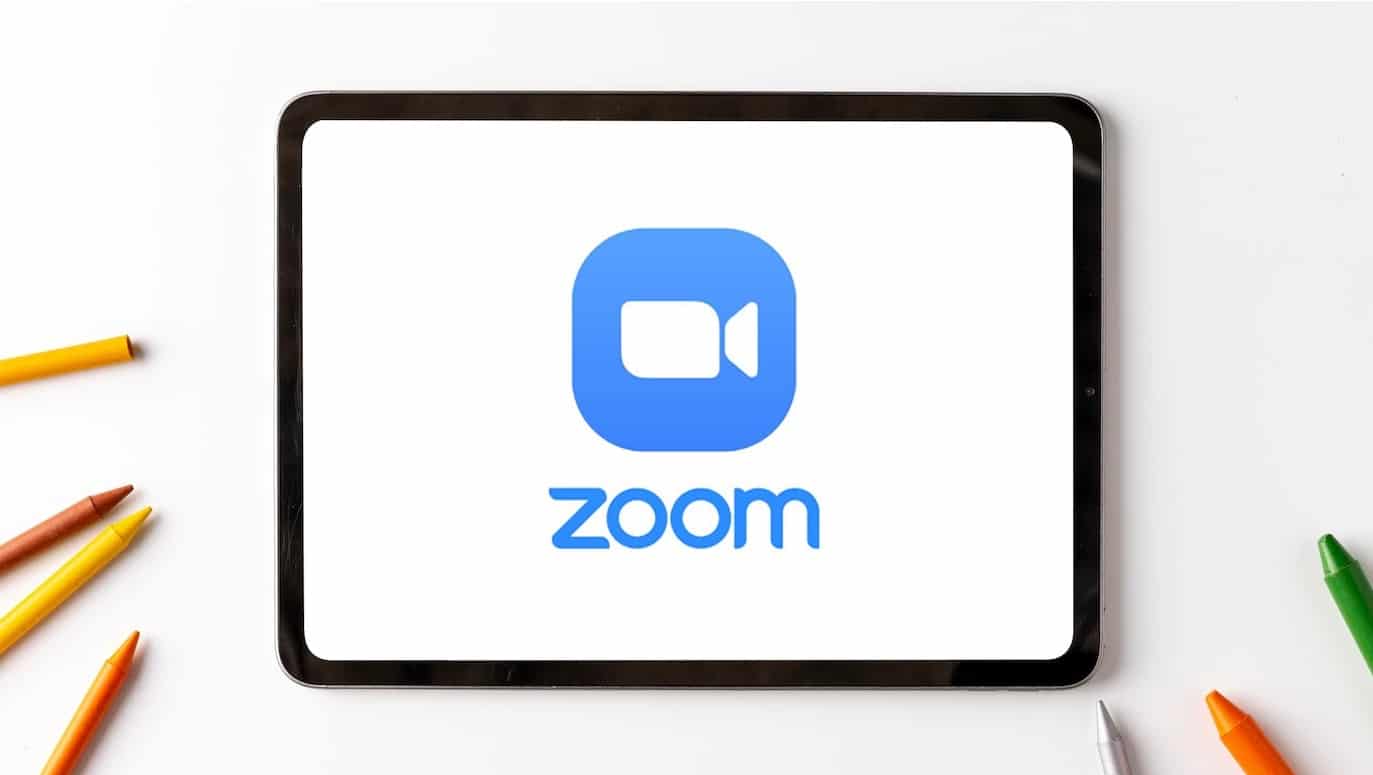
文本菜单: 屏幕处于缩放模式并不重要,因为您可以根据需要合并文本。 如果你想要更好的定制化,你可以通过 iPad 使用不同的颜色和尺寸来显着增强你所做的事情。 粗体或斜体对于突出关键字至关重要。
如果您不喜欢所实现的效果,您可以在方便时删除、进行或撤消更改,以完善共享屏幕上的文本。 避免文本的另一种方法是在工具栏的选项中禁用注释缩放。
作为一项附加措施,您可以限制选定的参与者与会议中的文本进行交互。 这将帮助您成为此功能的独家债权人,并避免侵入性或无关的文本。
最后,毫无疑问,Zoom 与 Apple 产品在共享内容方面进行了出色的合作。 毫无疑问,用户对 Zoom 提供的具有更高兼容性的工具非常满意。
不要错过通过平板电脑缩放屏幕共享来体验这种出色的 iPad 体验的机会。 设置是基本的,您只需完成屏幕镜像的要求或通过电缆进行。 这两种选择被证明是有效的,所以你可以选择最适合你的。
最后,您可能有兴趣了解如何连接 iPad 到电视与 HDMI 电缆.